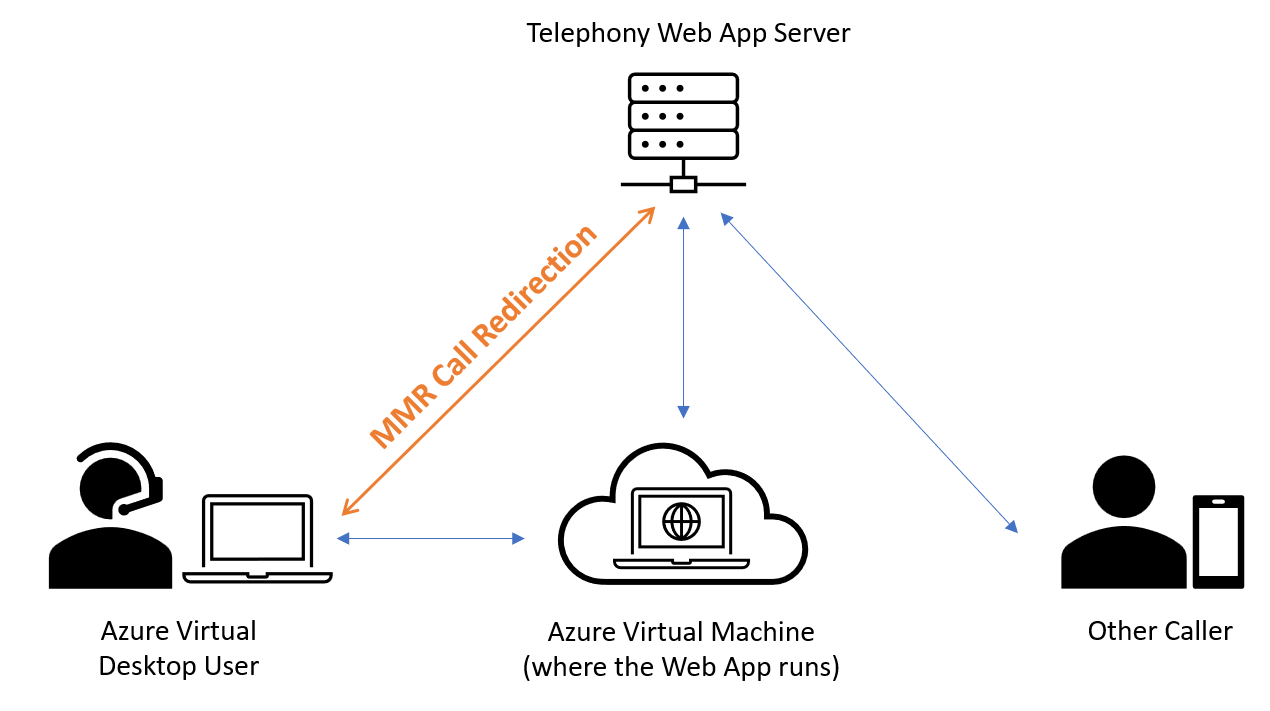Informazioni sul reindirizzamento multimediale per Desktop virtuale Azure
Importante
Il reindirizzamento delle chiamate è attualmente in ANTEPRIMA. Vedere le condizioni per l'utilizzo supplementari per le anteprime di Microsoft Azure per termini legali aggiuntivi che si applicano a funzionalità di Azure in versione beta, in anteprima o in altro modo non ancora disponibili a livello generale.
Il reindirizzamento multimediale reindirizza il contenuto multimediale da Desktop virtuale Azure al computer locale per velocizzare l'elaborazione e il rendering. Sia Microsoft Edge che Google Chrome supportano questa funzionalità quando si usa il client Desktop di Windows.
Il reindirizzamento multimediale ha due componenti chiave:
Reindirizzamento riproduzione video, che ottimizza l'esperienza di riproduzione video per siti di streaming e siti Web con video incorporati come YouTube e Facebook. Per altre informazioni sui siti compatibili con questa funzionalità, vedere Reindirizzamento della riproduzione video.
Reindirizzamento delle chiamate (anteprima), che ottimizza le chiamate audio per le app per chiamate basate su WebRTC. Per altre informazioni sui siti compatibili con questa funzionalità, vedere Reindirizzamento delle chiamate.
Il reindirizzamento delle chiamate influisce solo sulla connessione tra il dispositivo client locale e il server dell'app di telefonia, come illustrato nel diagramma seguente.
Il reindirizzamento delle chiamate esegue l'offload delle chiamate WebRTC dagli host sessione ai dispositivi client locali per ridurre la latenza e migliorare la qualità delle chiamate. Tuttavia, dopo aver stabilito la connessione, la qualità delle chiamate diventa dipendente dal sito Web o dai provider di app esattamente come con una chiamata non reindirizzata.
Siti Web che funzionano con reindirizzamento multimediale
Gli elenchi seguenti mostrano i siti Web noti per funzionare con il reindirizzamento multimediale. Il reindirizzamento multimediale funziona con questi siti per impostazione predefinita.
Reindirizzamento riproduzione video
I siti seguenti funzionano con il reindirizzamento della riproduzione video:
- AnyClip
- Formazione su AWS
- BBC
- Grande pensiero
- Rapporto scoloritore
- Brightcove
- CNBC
- Coursera*
- Daily Mail
- Fedeltà
- Flashtalking
- Fox Sports
- Fox Weather
- IMDB
- Infosec Institute
- LinkedIn Learning*
- Microsoft Learn*
- Microsoft Stream
- NBC Sports
- Il New York Times
- Pluralsight
- Politico
- Reuters
- Condivisione competenze
- Il Guardiano
- Twitch
- Udemy*
- UMU
- Notizie statunitensi
- Vidazoo
- Vimeo
- The Wall Street Journal
- Yahoo
- Yammer
- YouTube (inclusi i siti con video di YouTube incorporati).
* Il reindirizzamento multimediale supporta solo il contenuto non DRM in questi siti. Qualsiasi contenuto gestito con diritti digitali può essere riprodotto solo con la normale riproduzione di video senza reindirizzamento multimediale.
Reindirizzamento delle chiamate
I siti Web seguenti funzionano con il reindirizzamento delle chiamate:
Gli eventi live di Microsoft Teams non sono ottimizzati per i supporti per Desktop virtuale Azure e Windows 365 quando si usa l'app Teams nativa. Tuttavia, se si usano gli eventi live di Teams con un browser che supporta gli eventi live di Teams e il reindirizzamento multimediale, il reindirizzamento multimediale è una soluzione alternativa che offre una riproduzione più fluida degli eventi live di Teams in Desktop virtuale Azure. Il reindirizzamento multimediale supporta rete per la distribuzione di contenuti Enterprise (E rete CDN) per gli eventi live di Teams.
Controllare se il reindirizzamento multimediale è attivo
Per indicare rapidamente se il reindirizzamento multimediale è attivo nel browser, sono stati aggiunti gli stati icona seguenti:
| Stato icona | Definizione |
|---|---|

|
Un'icona disattivata indica che il contenuto multimediale nel sito Web non può essere reindirizzato o l'estensione non viene caricata. |

|
Il quadrato rosso con una "X" all'interno di esso significa che il client non può connettersi al reindirizzamento multimediale. Potrebbe essere necessario disinstallare e reinstallare l'estensione, quindi riprovare. |

|
Aspetto dell'icona predefinita senza stato applicato. Questo stato icona indica che il contenuto multimediale sul sito Web può essere reindirizzato ed è pronto per l'uso. |

|
Il quadrato verde con un pulsante di riproduzione all'interno di esso significa che l'estensione sta reindirizzando la riproduzione video. |

|
Il quadrato verde con un'icona del telefono al suo interno significa che l'estensione sta attualmente reindirizzando una chiamata WebRTC. Questa icona viene visualizzata anche quando la riproduzione video e le chiamate vengono reindirizzate contemporaneamente. |
Selezionando l'icona nel browser verrà visualizzato un menu a comparsa in cui sono elencate le funzionalità supportate nella pagina corrente. È possibile selezionare questa opzione per abilitare o disabilitare il reindirizzamento della riproduzione video e chiamare il reindirizzamento in tutti i siti Web e raccogliere i log. Elenca anche i numeri di versione per ogni componente del reindirizzamento multimediale.
È possibile usare l'icona per controllare lo stato dell'estensione seguendo le istruzioni riportate in Controllare lo stato dell'estensione.
Passaggi successivi
Per informazioni su come usare questa funzionalità, vedere Reindirizzamento multimediale per Desktop virtuale Azure.
Per risolvere i problemi o visualizzare i problemi noti, vedere l'articolo sulla risoluzione dei problemi.
Se si è interessati allo streaming video in altre parti di Desktop virtuale Azure, vedere Teams per Desktop virtuale Azure.
Commenti e suggerimenti
Presto disponibile: Nel corso del 2024 verranno gradualmente disattivati i problemi di GitHub come meccanismo di feedback per il contenuto e ciò verrà sostituito con un nuovo sistema di feedback. Per altre informazioni, vedere https://aka.ms/ContentUserFeedback.
Invia e visualizza il feedback per